 适用版本:西软移动产品
适用版本:西软移动产品
1.7.1. 维度自定义
移动后台登录后,单击〖评价〗,展开设置,单击〖维度自定义〗,打开维度自定义页
面(如图 1.7.1-1 所示),选择相应酒店即可查看该酒店设置的可评价维度,若酒店未进行
过设置,则默认显示为空。在该页面可依据所需进行新增、修改、删除、启用或禁用评价所
需维度。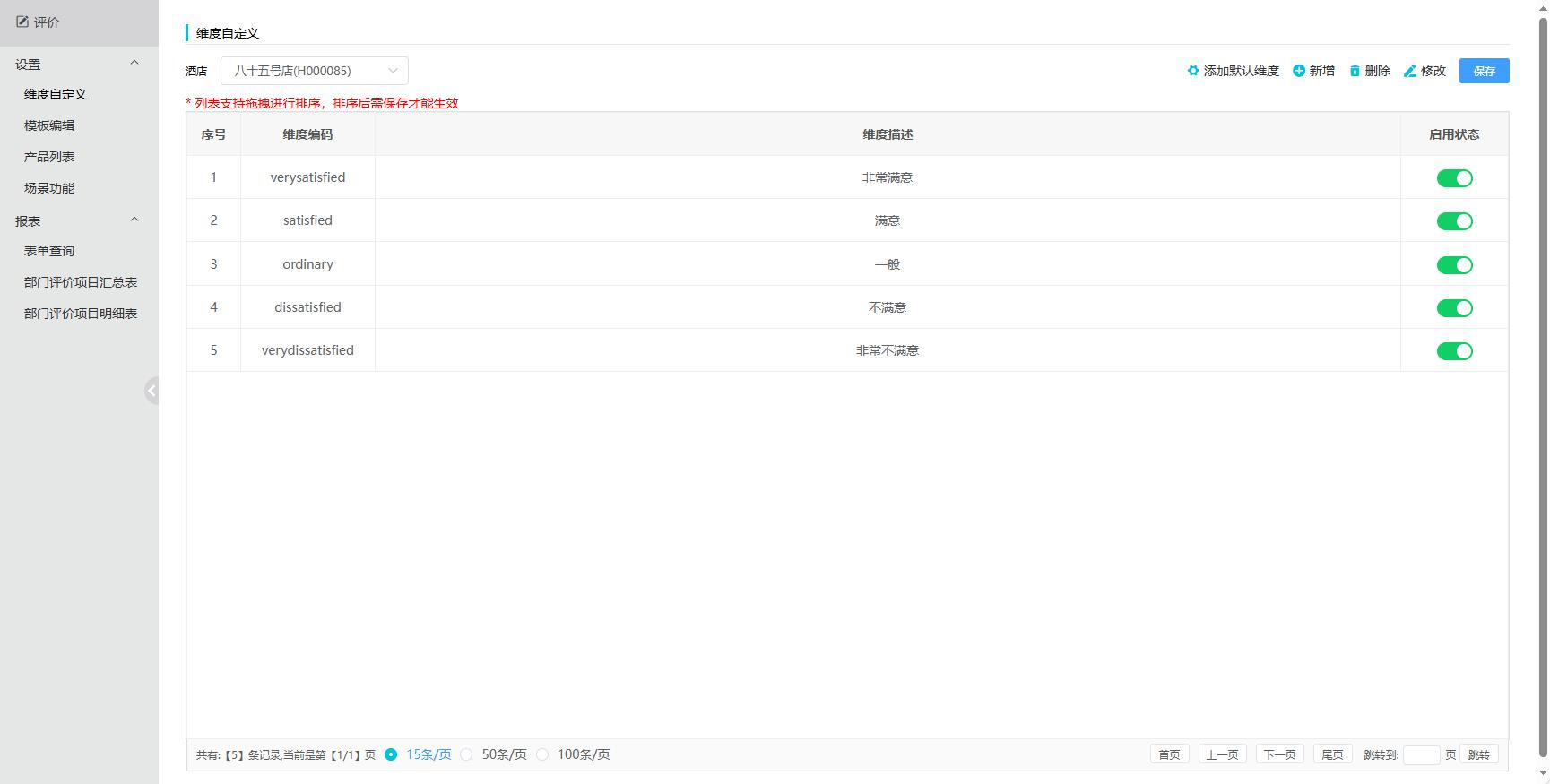
图 1.7.1-1 维度自定义
添加默认维度
若酒店未进行过维度定义,可选择该酒店,点击〖添加默认维度〗即可自动生成默认维
度(如图 1.7.1-2 所示)。默认维度包含:非常满意、满意、一般、不满意、非常不满意。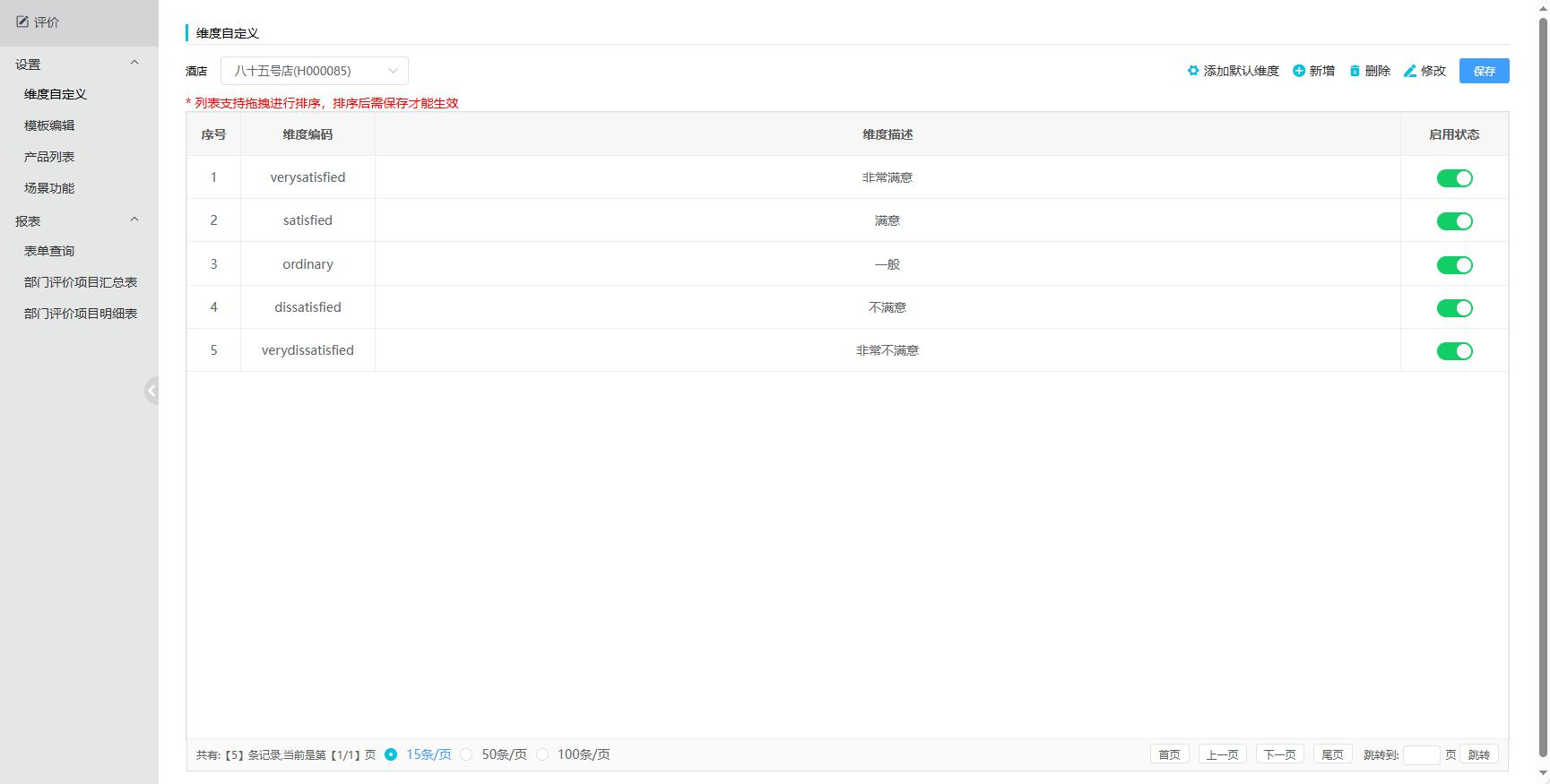
图 1.7.1-2 添加默认维度
新增
选择酒店,单击〖新增〗按钮,弹出『新增维度』窗口(如图 1.7.1-3 所示),输入维
度编码及描述,单击〖确定〗按钮,完成维度的新增。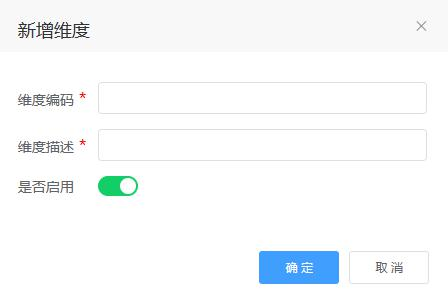
图 1.7.1-3 新增维度
修改
选择酒店,选择一条未使用过的维度,单击〖修改〗按钮,弹出『修改维度』窗口(如
图 1.7.1-4 所示),默认显示原维度内容,可进行修改维度的描述和启用状态,单击〖确定〗
按钮,完成维度的修改。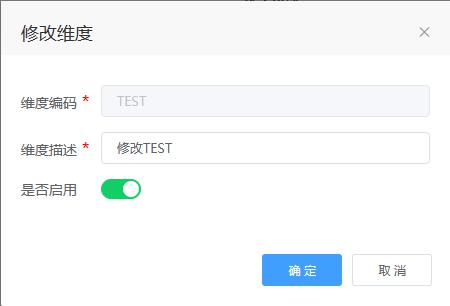
图 1.7.1-4 修改维度 注意:
注意:
1、 修改维度时不可修改维度的编码。
2、 仅未使用过的维度才可进行修改,若选择已使用过的维度,单击〖修改〗按钮,则
会弹出如下提示(如图 1.7.1-5 所示)。
图 1.7.1-5 修改提示
删除
选择酒店,选择一条未使用过的维度,单击〖删除〗按钮,弹出删除二次确认弹窗(如
图 1.7.1-6 所示),单击〖确定〗按钮,即可完成删除操作。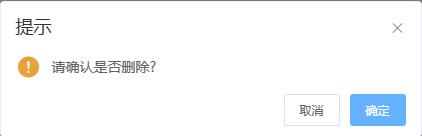
图 1.7.1-6 删除二次确认 注意:
注意:
1、 仅未使用过的维度才可删除,若选择已使用过的维度,单击〖删除〗按钮,则会弹
出如下提示(如图 1.7.1-7 所示)。
图 1.7.1-7 删除提示
启用/停用
单击需启用/停用的维度的启用状态开关,弹出提示(如图 1.7.1-8 所示),即可完成启
用/停用,开关开为启用,关为停用。模板编辑时不显示停用的维度。

图 1.7.1-8 启用/停用提示
排序
可拖动维度进行排序,排序完成后,需单击页面右上角的〖保存〗按钮,排序才能生效。
如对此有疑问,请发送邮件给我们
 地址:杭州市文一西路1218号恒生科技园28号楼
地址:杭州市文一西路1218号恒生科技园28号楼  0571-88231188
0571-88231188 
